Esta documentação é um guia de referência para o Template [Search Cards] Trello to MySQL Server, que tem por objetivo enviar informações de cartões do Trello para serem armazenados em um banco de dados do MySQL. Após o recebimento dos dados, todas as informações serão enviadas para o conector MySQL. Por sua vez, ele executará uma action chamada Upsert Row que fará o armazenamento dos dados dos cartões na tabela do banco de dados.
Ao utilizar este template, é importante que você se atente a algumas configurações, esta documentação e os comentários no código irão auxiliá-lo.
|
IMPORTANTE: para funcionamento adequado, você precisa ter configurado previamente a conta dos conectores pela Connector Store. Se você não sabe como fazê-lo, acesse este artigo para obter apoio. |
Macro fluxo
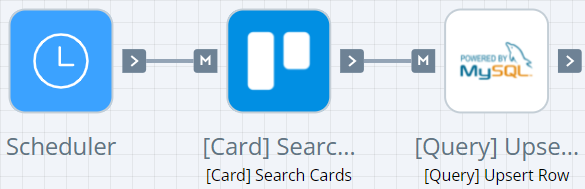
Conectores, actions e tools utilizados
- Trello
- [Card] Search Cards
- MySQL
- [Query] Upsert Row
Configurando o template
1.Trigger
Na Trigger Scheduler é necessário estabelecer todos os parâmetros para que o flow execute de acordo com a sua necessidade, estes parâmetros são:
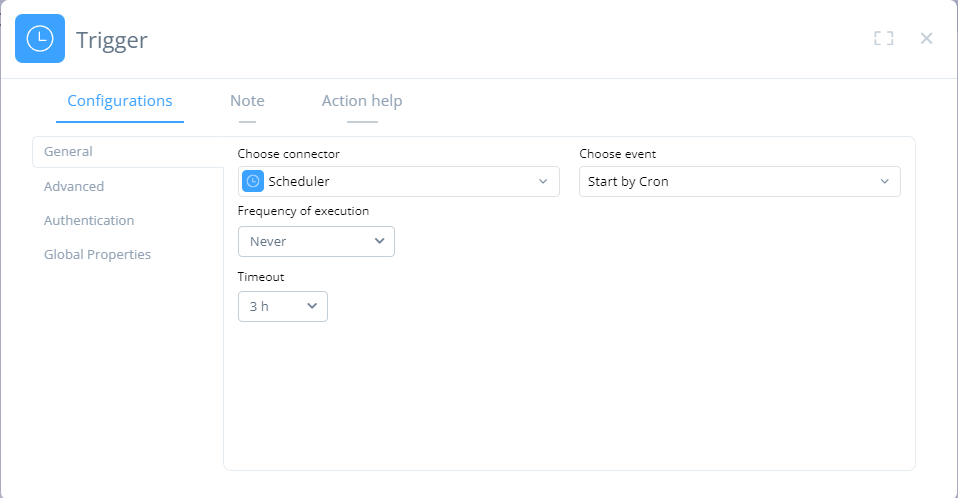
- Frequency Execution: Neste campo defina de quanto em quanto tempo seu flow deve executar.
- Timeout: Neste campo defina qual o tempo máximo para execução completa do seu flow, tendo uma grande variação de tempo entre 5 segundos e 8 h e essa escolha será feita de acordo com a sua necessidade.
2.[Card] Search Cards
Em seguida temos a action que realizará uma pesquisa de um cartão da sua conta da Trello. Aqui configure os seguintes campos:
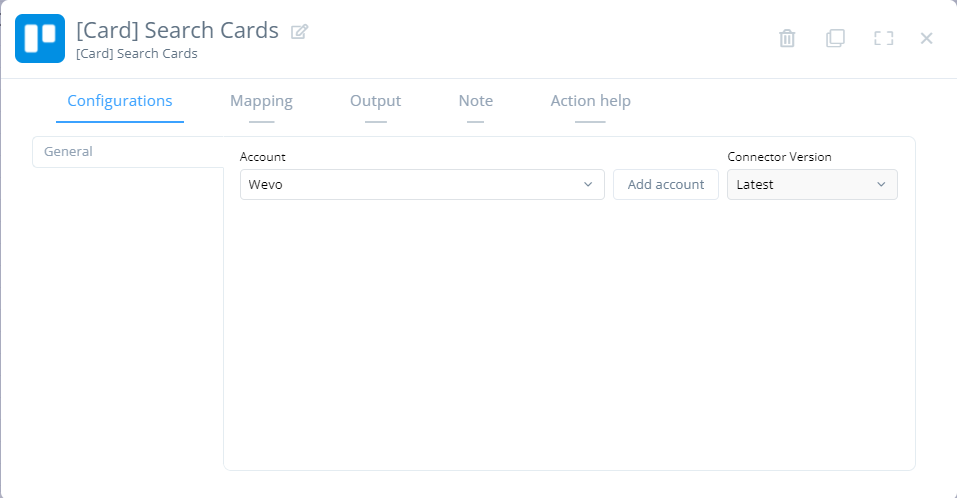
- Account: selecione a conta do conector que será utilizado para acessar seu ambiente do Trello. Caso não tenha criado, acesse o artigo da Connector Store.
Mapping
Clique em Mapping para visualizar as conexões do input. Aqui você deve inserir o campo shortLink que diz respeito ao Id que irá identificar o cartão do Trello que será consultado.
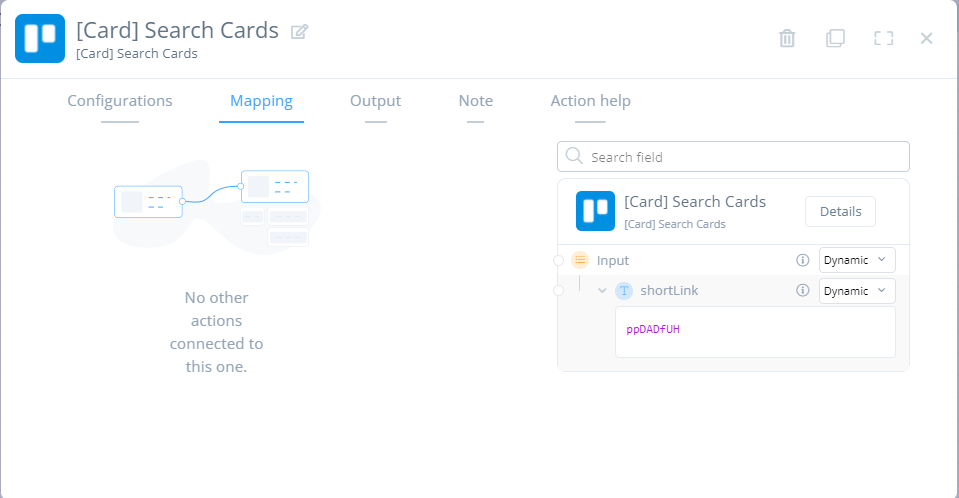
3.Upsert Row
Em seguida temos a action que fará o armazenamento das informações do card no MySQL, Aqui configure os seguintes campos:
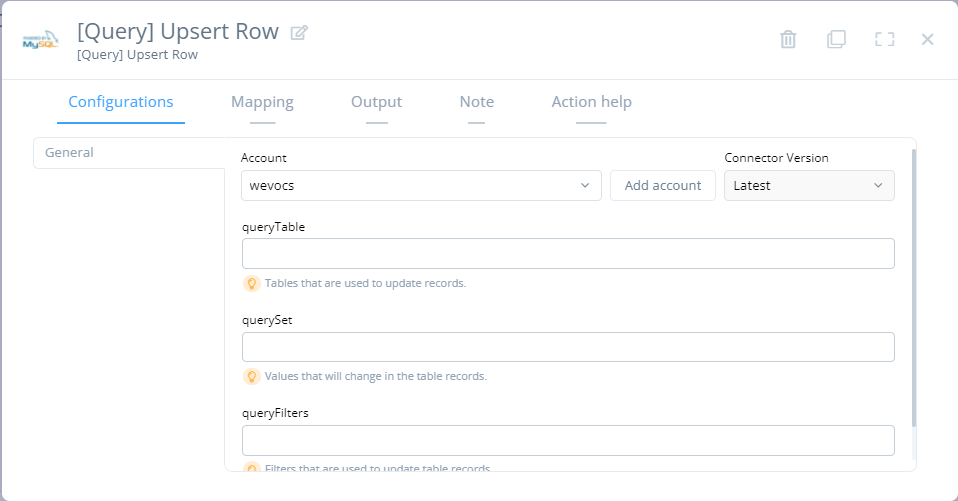
- Account: selecione a conta do conector que será utilizado para acessar seu ambiente do MySQL. Caso não tenha criado, acesse o artigo da Connector Store.
Mapping
Clique em Mapping e depois em Edit Code para visualizar as conexões do input. Aqui você deve editar o código para escrever o comando SQL que fará o insert na sua tabela do banco de dados. Use o modelo já disponibilizado para auxiliá-lo.
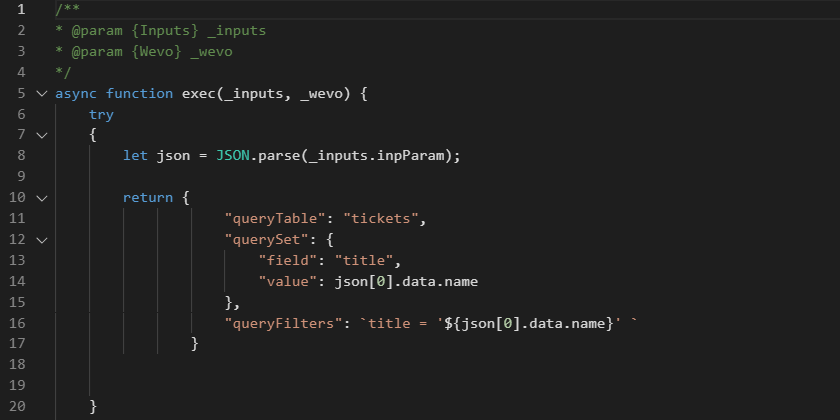
- Query Table: Selecione a tabela para a pesquisa dos dados.
- Query Set: Aqui insira qual a coluna e qual o valor que será atualizado.
- Query Filters: Neste campo pode ser estabelecido um filtro para a pesquisa dos dados (cláusula Where).
